 EFD Reinf
EFD ReinfPara gerar informações para os eventos R-4010 – Pagamentos/créditos a beneficiário pessoa física e R-4020 – Pagamentos/créditos a beneficiário pessoa jurídica o sistema irá fazer a busca dos lançamentos existentes em sua empresa na seguintes telas:
Menu Escrituração / Notas Iss / Lançamento de serviços tomados, seja para PJ ou PF , onde tenha valores de IRRF lançados na capa da nota e com o respectivo código de natureza do rendimento preenchido;
Menu Escrituração / Conta Corrente / lançamento de baixa(Novo) / Aba Serviços Tomados, no lançamento da Baixa, campo impostos retidos e com o respectivo código de natureza do rendimento preenchido;
Menu Escrituração / Controle dos impostos federais /Darf / Central de Controle/Conta corrente / Aba Impostos retidos, lançamento de Darf de origem manual e com o respectivo código de natureza do rendimento preenchido;
Lançamento de rendimento/pagamento a beneficiário pessoa física, os lançamentos que foram realizado no Menu Escrituração / Efd Reinf / Pagamento/crédito a beneficiário(PF/PJ) / Lançamento de pagamento beneficiário pessoa física
Lançamento de rendimento/pagamento a beneficiário pessoa jurídica, os lançamentos manuais realizado no Menu Escrituração / Efd Reinf / Pagamento/crédito a beneficiário(PF/PJ)/ Lançamento de pagamento beneficiário pessoa jurídica
Distribuição dos lucros dos sócios , no Jr Phoenix, para empresas optantes pelo Lucro presumido, os lançamentos que se encontra no Menu Escrituração / das Receitas/Sócios / Aba Sócio Anual, para que esses valores sejam considerados deverá ter o parâmetro “Considerar distribuição de lucros dos sócios no Jr Phoenix”, localizado no Cadastro / Configurações / Parâmetros da empresa / Aba Federal | Aba Efd Reinf marcado, conforme tela abaixo:
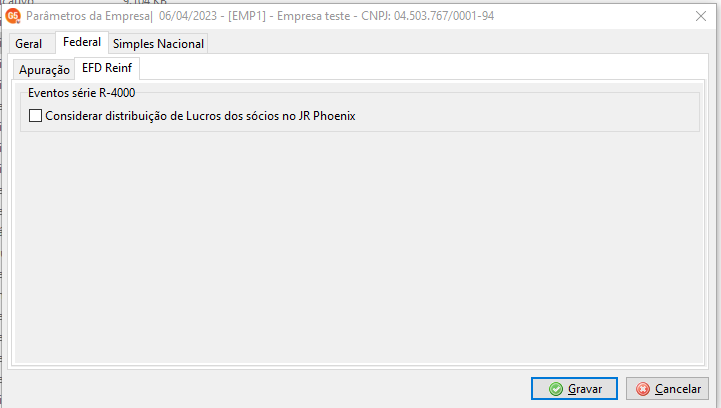
Com base nessas diversas origens foi criada uma tela para centralizar todos os lançamentos de origem manual ou automáticas dentro do sistema para o mesmo beneficiário pessoa física ou jurídica e a partir desses lançamentos será permitido complementar as informações necessária para o envio dos eventos para o Efd Reinf
*Obs:* Para ter acesso a essa rotina a empresa deverá ter migrado para o novo conta corrente, caso contrário, não será possível atender ao Efd Reinf (Eventos família R-4000). Para realizar a migração acesse o Menu Escrituração / Conta Corrente / Migrar p/ novo conta corrente
Acessando o Menu Escrituração / Efd Reinf / Apurar valores para beneficiários PF/PJ, será aberta a tela onde será possível apurar e visualizar todos os lançamentos do mês, sempre que acessar essa tela o sistema também avisará, quando for necessário realizar uma nova apuração notificando o usuário com a mensagem:
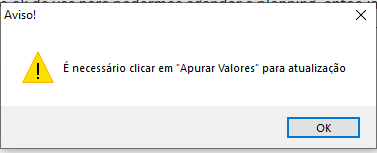
Clicando em ok, na mensagem será aberta a tela de apuração conforme abaixo:
.png)
1. Explicação da tela :
O botão “Apurar valores”, ao clicar sobre esse botão e confirmar será processada a apuração , serão listados nessa tela os lançamentos apurados e a partir de cada um será possível alterar para que possam ser complementados com as informações necessárias.
Para “alterar” o lançamento clique sobre o registro no grid e clique sobre o botão “Alterar”;
O botão “Configurar colunas(Grid), permite que você personalize as colunas que deseja visualizar no grid da sua tela, marcando as ou desmarcando as;
O botão “Imprimir” será habilitado apenas quando existirem lançamentos apurados, a impressão será de acordo com o conteúdo demonstrado no grid da tela de apuração.
“Filtrar”, nessa parte da tela será possível realizar alguns filtros utilizando as opções dos campos:
2. Quais informações se faz necessário complementar nos lançamentos apurados?
Quando se tratar de lançamentos a beneficiários pessoa física:
Deduções do rendimento tributável, onde deverá ser lançado os valores utilizados como dedução da base tributável do imposto de renda, de acordo com os tipos de deduções previstos na legislação, quais sejam:
a) valores descontados do rendimento pago ou creditado a título de previdência oficial, previdência complementar e/ou pensão alimentícia; b) valor da dedução por dependente do beneficiário
Rendimentos isentos, onde deverá ser lançado os valores isentos de tributação devem ser informados de acordo com o tipo de isenção previsto na legislação em vigor,conforme segue:
a) Parcela isenta 65 anos, apenas em casos de proventos de aposentadoria ou pensão;
b) Diárias de viagem;
c) Indenização e rescisão de contrato, inclusive a título de PDV e acidentes de trabalho;
d) Abono pecuniário;
e) Valores pagos a titular ou sócio de microempresa ou empresa de pequeno porte, exceto prólabore, aluguéis e serviços prestados;
f) Pensão, aposentadoria ou reforma por moléstia grave ou acidente em serviço. Caso o contribuinte declarante tenha acesso ao laudo médico, deverá ser informada também a data do laudo;
g) Complementação de aposentadoria, correspondente às contribuições efetuadas no período de 01/01/1989 a 31/12/1995;
h) Ajuda de custo;
i) Rendimentos pagos sem retenção do IR na fonte, conforme previsto na Lei 10.833/2003; j) Outros. Neste caso, o contribuinte deverá fazer um breve descritivo no rendimento pago com isenção no campo destinado a tal fim
Processos relacionados a não retenção de tributos ou a depósitos judiciais, onde deverá ser lançados os processos judiciais que justifiquem a não retenção de tributos
Informações complementares relativas a rendimentos recebidos acumuladamente - RRA, onde deverão ser lançados os rendimentos recebidos acumuladamente devem ser informados de acordo com a legislação vigente do imposto de renda com vistas a propiciar forma de tributação específica, mais benéfica ao beneficiário dos rendimentos.
Devem ser informados como RRA, apenas os rendimentos relativos a anos-calendário anteriores ao do recebimento, inclusive aqueles oriundos de decisões das Justiças do Trabalho, Federal, Estaduais e do Distrito Federal.
Informações complementares demais rendimentos decorrentes de decisão judicial, onde deverá ser lançado o processo que deu causa ao pagamento e as respectivas despesas com o processo, inclusive com advogados que atuaram no mesmo.
Quando se tratar de lançamentos a beneficiários pessoa jurídica:
Processos relacionados a não retenção de tributos ou a depósitos judiciais, onde deverá ser lançados os processos judiciais que justifiquem a não retenção de tributos
Informações complementares demais rendimentos decorrentes de decisão judicial, onde deverá ser lançado o processo que deu causa ao pagamento e as respectivas despesas com o processo, inclusive com advogados que atuaram no mesmo.
3. Alterando o registro para complementar as informações necessárias para envio do evento
Quando se tratar de Beneficiário pessoa física:
Para alterar o registro que foi apurado, clique sobre o mesmo , no grid da tela, em seguida clique sobre o botão “Alterar” , ou então dando duplo clique sobre o registro a tela para alteração também será aberta.
.png)
Na parte de cima da tela será carregada as informações sobre o beneficiário
No quadro “Informações relativas ao rendimento pago/creditado”, será demonstrada as informações:
Rendimento bruto, inclusive os rendimentos não tributáveis ou isentos
Na primeira linha teremos o valor automático do sistema;
Na segunda linha o valor poderá ser substituído, caso não deseje o valor automatico;
Rendimento tributável
Na primeira linha teremos o valor automático do sistema;
Na segunda linha o valor poderá ser substituído, caso não deseje o valor automatico;
Imposto de renda retido na fonte
Na primeira linha teremos o valor automático do sistema;
Na segunda linha o valor poderá ser substituído, caso não deseje o valor automatico;
Deduções do rendimento tributável
Para lançar as informações neste campo deve clicar no botão “três pontinhos” ou ao pressionar Ctrl+Enter dentro do campo , abrirá a tela de cadastro de Deduções do rendimento tributável:
Nessa tela será possível visualizar todos os lançamentos que foram realizados de forma manual, também será permitido inserir novos lançamentos , alterar, excluir além de realizar pesquisa do que já existe lançado.
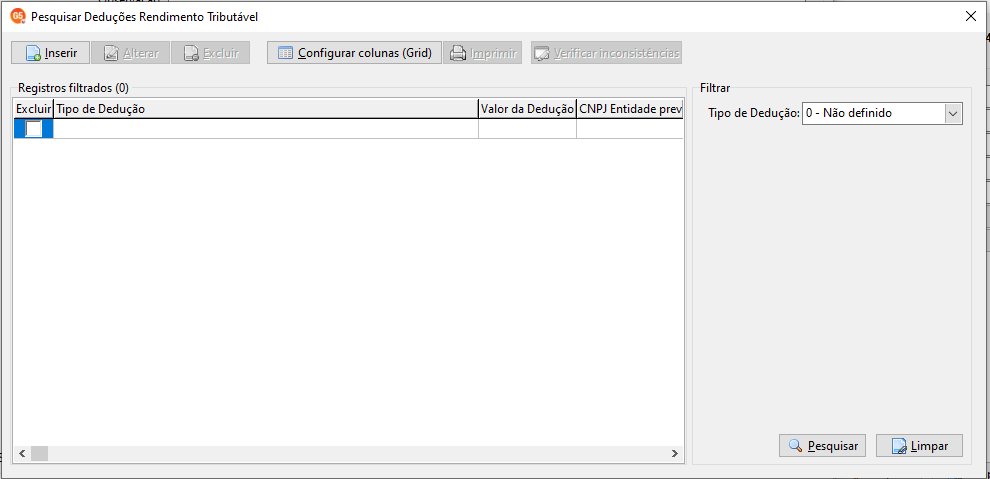
Clicando no botão Inserir, será aberta a tela abaixo para que possa ser preenchido as deduções existentes para o beneficiário
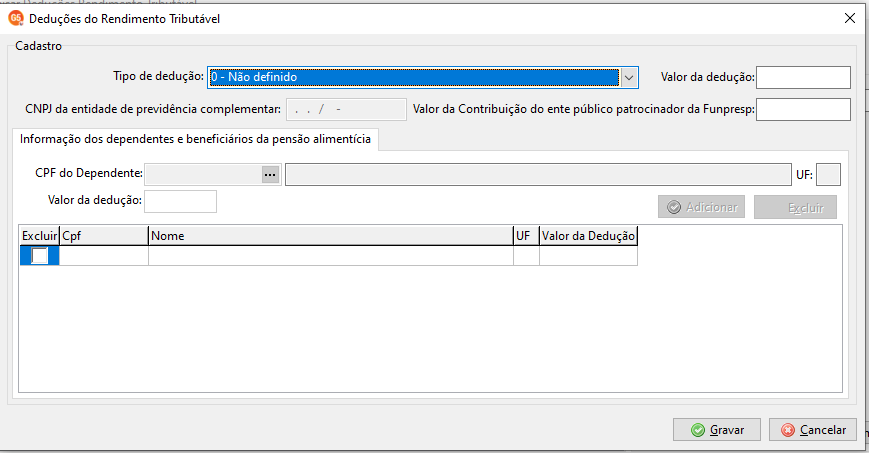
No campo “Tipo de dedução” deverá ser informado entre uma das opções disponíveis na lista.
Campo de preenchimento obrigatório.
No campo “Valor de dedução” , deverá ser informado o valor da respectiva dedução.
No campo “Cnpj da entidade de previdência complementar” , deverá ser informado o Cnpj somente quando o campo Tipo de dedução for igual a [2,3 ou 4]
No campo “Valor da contribuição do ente público patrocinador da Funpresp”, deverá ser informado o valor da contribuição do ente público patrocinador da Funpresp somente quando o campo Tipo de dedução for igual a [4]
Aba Informação dos dependentes e beneficiários da pensão alimentícia
Somente deverá ser informado dados nessa tela se Tipo de dedução for igual a 5 ou 7.
No campo “CPF do dependente”, clicar no botão “três pontinhos” ou ao pressionar Ctrl+Enter dentro do campo , abrirá a tela para pesquisar o Dependente do respectivo beneficiário, que poderá ser selecionado dando duplo clique sobre o mesmo.
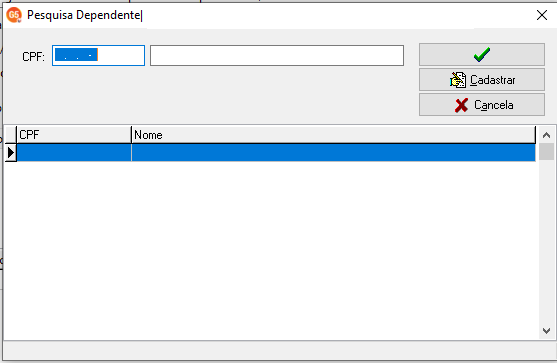
No campo “Valor da dedução” deverá ser informado o valor da dedução .
Clicando sobre o botão *Adicionar* o registro será gravado;
Poderá ser adicionado mais de um tipo de dedução nesta tela para o mesmo beneficiário;
Para excluir o registro com as informações do dependente deverá selecionar o registro no grid, marcado a opção *Excluir* nos registros desejados e em seguida clicar sobre o botão *Excluir*;
Para que o registro seja gravado é necessário clicar no botão “Gravar”
Rendimento isentos e não tributáveis
Para lançar as informações neste campo deve clicar no botão “três pontinhos” ou ao pressionar Ctrl+Enter dentro do campo , abrirá a tela de cadastro de Rendimento isentos e não tributáveis
Nessa tela será possível visualizar todos os lançamentos que foram realizados de forma manual, também será permitido inserir novos lançamentos , alterar, excluir além de realizar pesquisa do que já existe lançado.

Clicando em “Inserir” será habilitada a tela para incluir as informações.
No campo “Tipo de isenção” deverá ser informado entre uma das opções disponíveis na lista.
Campo de preenchimento obrigatório.
No campo “Data da moléstia” deverá ser informada a data da moléstia grave
Campo de preenchimento obrigatório apenas se o Tipo de isenção for igual a 6.
No campo “Valor da isenção” deverá ser informado o valor da isenção lançada.
Campo de preenchimento obrigatório
No campo “Descrição do rendimento” deverá ser informado a descrição do rendimento.
Campo de preenchimento obrigatório se o Tipo de isenção for igual a 99
Para que o registro seja gravado é necessário clicar no botão “Gravar”
Poderá ser adicionado mais de um tipo de isenção nesta tela para o mesmo beneficiário;
Para excluir o registro deverá selecionar o registro no grid, marcado a opção *Excluir* nos registros desejados e em seguida clicar sobre o botão *Excluir*;
Processos relacionados a não retenção de tributos ou a depósitos judiciais
Para lançar as informações neste campo deve clicar no botão “três pontinhos” ou ao pressionar Ctrl+Enter dentro do campo , abrirá a tela de cadastro de processos relacionados a não retenção de tributos ou a depósitos judiciais
Nessa tela será possível visualizar todos os lançamentos que foram realizados de forma manual, também será permitido inserir novos lançamentos , alterar, excluir além de realizar pesquisa do que já existe lançado.

Clicando no botão Inserir, será aberta a tela abaixo para que possa ser preenchido os processos relacionados a não retenção de tributos ou a depósitos judiciais

No campo “Número do processo” clicar no botão “três pontinhos” ou ao pressionar Ctrl+Enter dentro do campo , abrirá a tela para pesquisa de processo, para selecionar o processo dar duplo clique sobre o processo desejado, ou então, ao clicar em Cadastrar poderá inserir o processo desejado.

No campo “Valor da retenção não efetuado em função do processo”, deverá ser informado o valor da retenção não efetuado em função do processo
No campo “Valor do depósito judicial”, deverá ser informado o valor do depósito judicial
No campo “Valor da compensação relativa ao ano calendário em função do processo”, deverá ser informado o valor da compensação relativa ao ano calendário em função do processo
No campo “Valor da compensação relativa a anos anteriores em função do processo”, deverá ser informado o valor da compensação relativa a anos anteriores em função do processo
No campo “Valor do rendimento com exigibilidade suspensa”, deverá ser informado o valor do rendimento com exigibilidade suspensa
Aba Detalhamento das deduções com exigibilidade suspensa
No campo “Tipo de dedução” deverá ser selecionada alguma das opções disponíveis na lista
No campo “Valor da dedução” deverá ser informado o valor da dedução
Clicando sobre o botão *Adicionar* o registro será gravado;
Poderá ser adicionado mais de um detalhamento de dedução nesta tela para o mesmo beneficiário;
Para excluir o registro com as informações do detalhamento deverá selecionar o registro no grid, marcado a opção *Excluir* nos registros desejados e em seguida clicar sobre o botão *Excluir*;
Aba - Informação das deduções suspensas por dependentes e beneficiários da pensão alimentícia
Nesse aba os campos deverão ser habilitados somente se existir um tipo de dedução 5 ou 7 selecionado na aba anterior Detalhamento das deduções com exigibilidade suspensa.
No campo “CPF do dependente”, clicar no botão “três pontinhos” ou ao pressionar Ctrl+Enter dentro do campo , abrirá a tela para pesquisar o Dependente do respectivo beneficiário, que poderá ser selecionado dando duplo clique sobre o mesmo.
No campo “Valor da dedução relativa a dependentes ou a pensão alimentícia com exigibilidade suspensa”, deverá ser informado o valor da dedução
Clicando sobre o botão *Adicionar* o registro será gravado;
Poderá ser adicionado mais de uma informação de dedução nesta tela para o mesmo beneficiário;
Para excluir o registro com as informações de dedução deverá selecionar o registro no grid, marcado a opção *Excluir* nos registros desejados e em seguida clicar sobre o botão *Excluir*;
Para que o registro seja gravado é necessário clicar no botão “Gravar”
Informações complementares relativos a rendimentos recebidos acumuladamente - RRA
Nesse campo será carregada automaticamente , após apurar, a informação complementar cadastrada, conforme Autoatendimento com Origem igual a RRA, no Menu Escrituração / Efd Reinf / Pagamento/Crédito a beneficiário (PF/PJ) / Informações complementares recorrentes(ou automática) quando nesse cadastro estiver vinculado o beneficiário que está sendo apurado. Caso não tenha sido feito esse cadastro antes, será possível acessar o campo e preencher os dados manualmente.
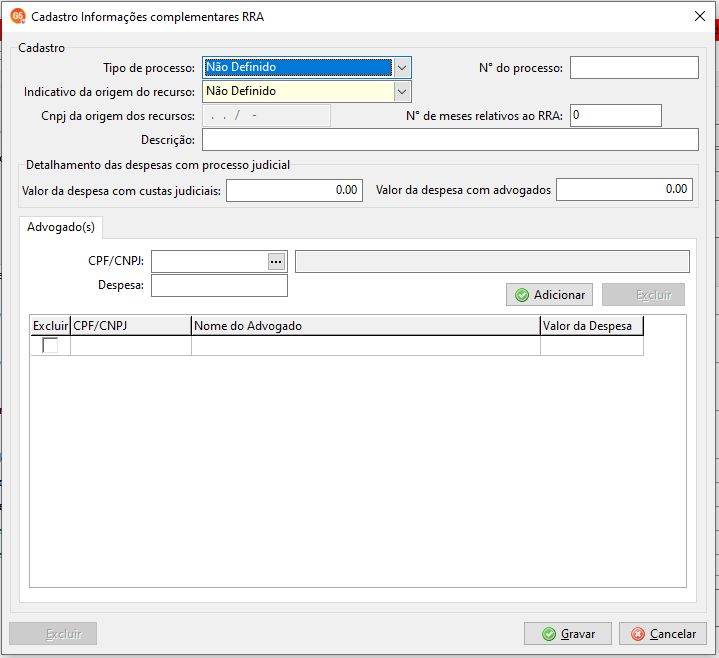
No campo “Tipo de processo” deverá ser selecionada entre as opções da lista: Administrativo ou Judicial;
Esse campo só será habilitado para preenchimento se a “Origem da informação” for igual a RRA, caso contrário ficará desabilitado para preenchimento;
No campo “Número do processo” deverá ser informado o número do processo nas seguintes condições:
No campo Indicativo da origem dos recursos deverá ser selecionada entre as opções da lista:
No campo “Número de meses relativos ao RRA” deverá ser informado o número de meses relativos ao RRA, obrigatório o preenchimento apenas se a "Origem das informações complementares" for igual a RRA
No campo “Descrição” poderá ser informado uma descrição para o lançamento;
Quadro - Detalhamento das despesas com processo judicial
No campo “Valor da despesa com custas judiciais” deverá ser informado o valor da despesa com custas judiciais
No campo “Valor da despesa com advogados” deverá ser informado o valor da despesa com custas judiciais
Aba Advogados
Através dessa aba que será possível vincular os advogados que atuaram no processo
No campo CPF/CNPJ , clicando no botão “três pontinhos”  ou Ctrl+Enter, abrirá a tela de cadastro de Advogados , conforme abaixo, para que seja inserido o cadastro do advogado antes de vinculá lo ao processo.
ou Ctrl+Enter, abrirá a tela de cadastro de Advogados , conforme abaixo, para que seja inserido o cadastro do advogado antes de vinculá lo ao processo.

Nessa tela será possível inserir o cadastro do advogado, informando o CPF ou CNPJ, opção pode ser selecionada no campo, e informado o Nome/Razão Social.
Esse cadastro ficará disponível para ser utilizado para as demais empresas cadastradas.
Para selecionar o advogado cadastrado dê duplo click sobre o nome do advogado e o mesmo será carregado na tela anterior.
No campo “Valor da despesa com advogado” deverá ser informado o valor da despesa com advogado para o referido processo.
Clicando sobre o botão *Adicionar* o registro será gravado o registro do advogado;
Poderá ser adicionado mais de um advogado para o mesmo processo.
Para excluir o registro de pagamento deverá selecionar o registro no grid, marcado a opção *Excluir* nos registros desejados e em seguida clicar sobre o botão *Excluir*;
Com o preenchimento dos campos na tela o cadastro da informação complementar já estará pronto para ser gravado e para isso se faz necessário clicar no botão “Gravar”.
O botão “Excluir” será habilitado apenas quando existir informação gravada nessa tela , onde será possível excluí-las clicando no botão.
Informações complementares demais rendimentos decorrente de decisão judicial
Nesse campo será carregada automaticamente , após apurar, a informação complementar cadastrada,conforme autoatendimento(Autoatendimento) com Origem igual a decisão judicial, no Menu Escrituração / Efd Reinf / Pagamento/Crédito a beneficiário (PF/PJ) / Informações complementares recorrentes(ou automática) quando nesse cadastro estiver vinculado o beneficiário que está sendo apurado. Caso não tenha sido feito esse cadastro antes, será possível acessar o campo e preencher os dados manualmente.
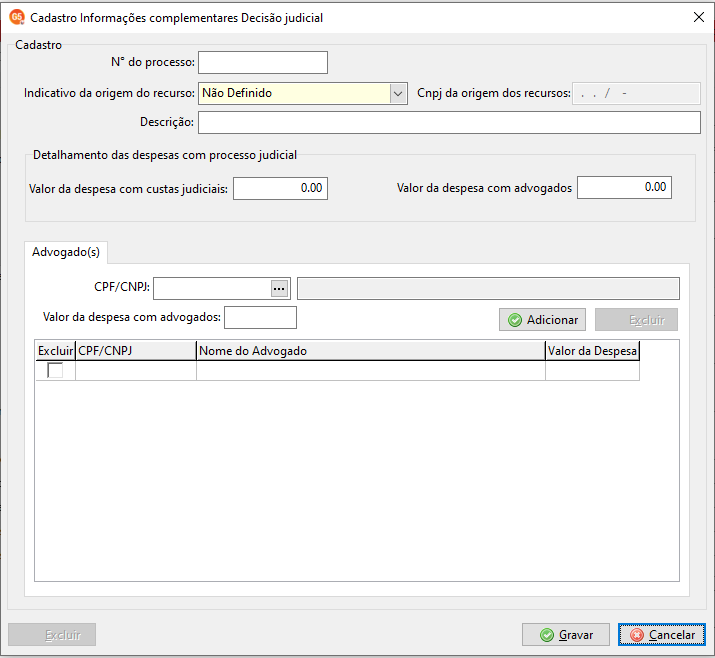
No campo “Número do processo” deverá ser informado o número do processo nas seguintes condições:
No campo Indicativo da origem dos recursos deverá ser selecionada entre as opções da lista:
No campo “Cnpj da origem dos recursos” deverá ser informado o cnpj da origem dos recursos quando o “Indicativo da origem dos recursos” for igual a “Recursos de Terceiros”
No campo “Descrição” poderá ser informado uma descrição para o lançamento;
Quadro - Detalhamento das despesas com processo judicial
No campo “Valor da despesa com custas judiciais” deverá ser informado o valor da despesa com custas judiciais
No campo “Valor da despesa com advogados” deverá ser informado o valor da despesa com custas judiciais
Aba Advogados
Através dessa aba que será possível vincular os advogados que atuaram no processo
No campo CPF/CNPJ , clicando no botão “três pontinhos”  ou Ctrl+Enter, abrirá a tela de cadastro de Advogados , conforme abaixo, para que seja inserido o cadastro do advogado antes de vinculá lo ao processo.
ou Ctrl+Enter, abrirá a tela de cadastro de Advogados , conforme abaixo, para que seja inserido o cadastro do advogado antes de vinculá lo ao processo.
.png)
Nessa tela será possível inserir o cadastro do advogado, informando o CPF ou CNPJ, opção pode ser selecionada no campo, e informado o Nome/Razão Social.
Esse cadastro ficará disponível para ser utilizado para as demais empresas cadastradas.
Para selecionar o advogado cadastrado dê duplo click sobre o nome do advogado e o mesmo será carregado na tela anterior.
No campo “Valor da despesa com advogado” deverá ser informado o valor da despesa com advogado para o referido processo.
Clicando sobre o botão *Adicionar* o registro será gravado o registro do advogado;
Poderá ser adicionado mais de um advogado para o mesmo processo.
Para excluir o registro de pagamento deverá selecionar o registro no grid, marcado a opção *Excluir* nos registros desejados e em seguida clicar sobre o botão *Excluir*;
Com o preenchimento dos campos na tela o cadastro da informação complementar já estará pronto para ser gravado e para isso se faz necessário clicar no botão “Gravar”.
O botão “Excluir” será habilitado apenas quando existir informação gravada nessa tela , onde será possível excluí-las clicando no botão.
Escrituração Contábil
Neste campo deverá ser informada a data da escrituração contábil referente à retenção de imposto de renda dos juros sobre capital próprio informada no evento R-4040, somente se a Natureza do rendimento for igual a 12052
Observação
Neste campo poderá ser informada alguma observação para o pagamento.
No campo “Status Efd Reinf” será demonstrado a situação que se encontra a informação do evento, teremos o controle desse campo a partir de 09/2023 através do botão “Ver Histórico”
Check box “Ao gravar passar para o próximo registro”
Ao marcar essa opção e clicar sobre o botão gravar, o sistema estará abrindo o próximo registro na sequência do grid da tela de apuração , será um facilitador para que não seja necessário sair da tela, selecionar o registro para abrir o lançamento.
Ao clicar botão “Gravar” da tela principal, o sistema estará gravando todas as informações que foram lançadas de forma manual na tela para complementar as informações para o pagamento do beneficiário;
Quando se tratar de Beneficiário pessoa jurídica:
Para alterar o registro que foi apurado, clique sobre o mesmo , no grid da tela, em seguida clique sobre o botão “Alterar” , ou então dando duplo clique sobre o registro a tela para alteração também será aberta.
.png)
Na parte de cima da tela será carregada as informações sobre o beneficiário
No quadro “Informações relativas ao rendimento pago/creditado”, será demonstrada as informações:
Valor bruto
Na primeira linha teremos o valor automático do sistema;
Na segunda linha o valor poderá ser substituído, caso não deseje o valor automático;
No quadro “Retenções”
Na coluna “Imposto de renda” teremos as informações automáticas do valor da “Base de cálculo” e “Valor da retenção” sendo demonstrados na primeira linha
Na segunda linha dos respectivos campos o valor poderá ser substituído, caso não deseje o valor automático;
Será demonstrado o valor de Imposto de renda quando a natureza do rendimento apurada for correspondente ao tributo “IRPJ”;
Na coluna “Agregados” teremos as informações automáticas do valor da “Base de cálculo” e “Valor da retenção” sendo demonstrados na primeira linha
Na segunda linha dos respectivos campos o valor poderá ser substituído, caso não deseje o valor automático;
Será demonstrado o valor de Agregados quando a natureza do rendimento apurada for correspondente ao tributo “Agregado”;
Na coluna “CSLL” teremos as informações automáticas do valor da “Base de cálculo” e “Valor da retenção” sendo demonstrados na primeira linha
Na segunda linha dos respectivos campos o valor poderá ser substituído, caso não deseje o valor automático;
Será demonstrado o valor da CSLL quando a natureza do rendimento apurada for correspondente ao tributo “CSLL”;
Na coluna “Cofins” teremos as informações automáticas do valor da “Base de cálculo” e “Valor da retenção” sendo demonstrados na primeira linha
Na segunda linha dos respectivos campos o valor poderá ser substituído, caso não deseje o valor automático;
Será demonstrado o valor da Cofins quando a natureza do rendimento apurada for correspondente ao tributo “Cofins”;
Na coluna “Pis/Pasep” teremos as informações automáticas do valor da “Base de cálculo” e “Valor da retenção” sendo demonstrados na primeira linha
Na segunda linha dos respectivos campos o valor poderá ser substituído, caso não deseje o valor automático;
Será demonstrado o valor da Pis/Pasep quando a natureza do rendimento apurada for correspondente ao tributo “Pis/Pasep”;
Processos relacionados a não retenção de tributos ou a depósitos judiciais
Para lançar as informações neste campo deve clicar no botão “três pontinhos” ou ao pressionar Ctrl+Enter dentro do campo , abrirá a tela de cadastro de processos relacionados a não retenção de tributos ou a depósitos judiciais
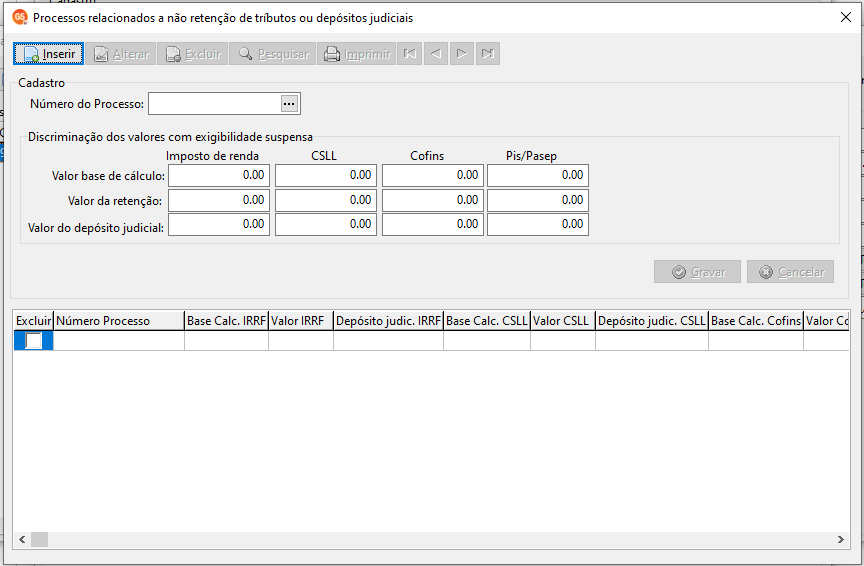
Clicando no botão “Inserir” será habilitado o campo “Número de processo”
No campo “Número do processo” clicar no botão “três pontinhos” ou ao pressionar Ctrl+Enter dentro do campo , abrirá a tela para pesquisa de processo, para selecionar o processo dar duplo clique sobre o processo desejado, ou então, ao clicar em Cadastrar poderá inserir o processo desejado.
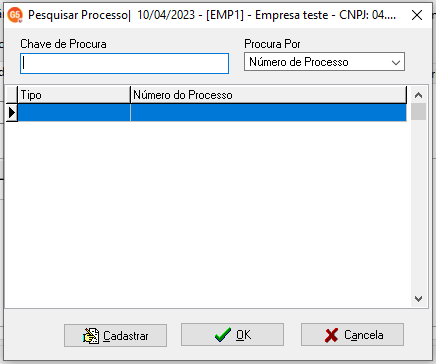
Quadro “Discriminação dos valores com exigibilidade suspensa”
Na coluna “Imposto de renda” deverá ser informado o valor da “Base de cálculo”, “Valor da retenção” e “ “Valor do depósito judicial”
Esses valores deverão ser informado apenas se a natureza do rendimento apurada for correspondente ao tributo “IRPJ”;
Na coluna “CSLL” deverá ser informado o valor da “Base de cálculo”, “Valor da retenção” e “ “Valor do depósito judicial”
Esses valores deverão ser informado apenas se a natureza do rendimento apurada for correspondente ao tributo “CSLL”;
Na coluna “Cofins” deverá ser informado o valor da “Base de cálculo”, “Valor da retenção” e “ “Valor do depósito judicial”
Esses valores deverão ser informado apenas se a natureza do rendimento apurada for correspondente ao tributo “Cofins”;
Na coluna “Pis/Pasep” deverá ser informado o valor da “Base de cálculo”, “Valor da retenção” e “ “Valor do depósito judicial”
Esses valores deverão ser informado apenas se a natureza do rendimento apurada for correspondente ao tributo “Pis/Pasep”;
Informações complementares demais rendimentos decorrente de decisão judicial
Nesse campo será carregada automaticamente , após apurar, a informação complementar cadastrada, com Origem igual a decisão judicial, no Menu Escrituração / Efd Reinf / Pagamento/Crédito a beneficiário (PF/PJ) / Informações complementares recorrentes(ou automática) quando nesse cadastro estiver vinculado o beneficiário que está sendo apurado. Caso não tenha sido feito esse cadastro antes, será possível acessar o campo e preencher os dados manualmente.
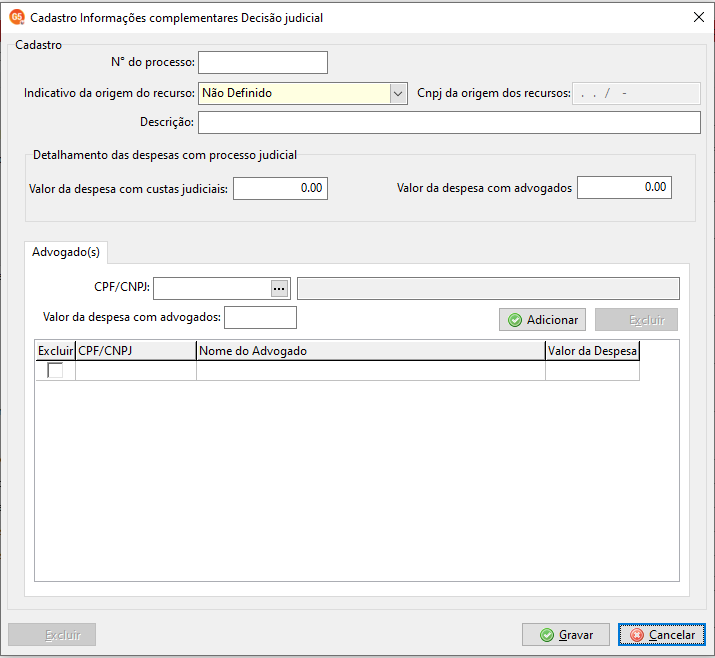
No campo “Número do processo” deverá ser informado o número do processo nas seguintes condições:
No campo Indicativo da origem dos recursos deverá ser selecionada entre as opções da lista:
No campo “Cnpj da origem dos recursos” deverá ser informado o cnpj da origem dos recursos quando o “Indicativo da origem dos recursos” for igual a “Recursos de Terceiros”
No campo “Descrição” poderá ser informado uma descrição para o lançamento;
Quadro - Detalhamento das despesas com processo judicial
No campo “Valor da despesa com custas judiciais” deverá ser informado o valor da despesa com custas judiciais
No campo “Valor da despesa com advogados” deverá ser informado o valor da despesa com custas judiciais
Aba Advogados
Através dessa aba que será possível vincular os advogados que atuaram no processo
No campo CPF/CNPJ , clicando no botão “três pontinhos”  ou Ctrl+Enter, abrirá a tela de cadastro de Advogados , conforme abaixo, para que seja inserido o cadastro do advogado antes de vinculá lo ao processo.
ou Ctrl+Enter, abrirá a tela de cadastro de Advogados , conforme abaixo, para que seja inserido o cadastro do advogado antes de vinculá lo ao processo.
.png)
Nessa tela será possível inserir o cadastro do advogado, informando o CPF ou CNPJ, opção pode ser selecionada no campo, e informado o Nome/Razão Social.
Esse cadastro ficará disponível para ser utilizado para as demais empresas cadastradas.
Para selecionar o advogado cadastrado dê duplo click sobre o nome do advogado e o mesmo será carregado na tela anterior.
No campo “Valor da despesa com advogado” deverá ser informado o valor da despesa com advogado para o referido processo.
Clicando sobre o botão *Adicionar* o registro será gravado o registro do advogado;
Poderá ser adicionado mais de um advogado para o mesmo processo.
Para excluir o registro de pagamento deverá selecionar o registro no grid, marcado a opção *Excluir* nos registros desejados e em seguida clicar sobre o botão *Excluir*;
Com o preenchimento dos campos na tela o cadastro da informação complementar já estará pronto para ser gravado e para isso se faz necessário clicar no botão “Gravar”.
O botão “Excluir” será habilitado apenas quando existir informação gravada nessa tela , onde será possível excluí-las clicando no botão.
Escrituração Contábil
Neste campo deverá ser informada a data da escrituração contábil referente à retenção de imposto de renda dos juros sobre capital próprio informada no evento R-4040, somente se a Natureza do rendimento for igual a 12052
Observação
Neste campo poderá ser informada alguma observação para o pagamento.
No campo “Status Efd Reinf” será demonstrado a situação que se encontra a informação do evento, teremos o controle desse campo a partir de 09/2023 através do botão “Ver Histórico”
Check box “Ao gravar passar para o próximo registro”
Ao marcar essa opção e clicar sobre o botão gravar, o sistema estará abrindo o próximo registro na sequência do grid da tela de apuração , será um facilitador para que não seja necessário sair da tela, selecionar o registro para abrir o lançamento.
Ao clicar botão “Gravar” da tela principal, o sistema estará gravando todas as informações que foram lançadas de forma manual na tela para complementar as informações para o pagamento do beneficiário;
Aba Detalhamento
Essa aba será igual para os lançamentos apurados de beneficiários pessoa física e pessoa jurídica, nela será demonstrada as informações que deram origem ao lançamento na apuração.
.png)
No grid da tela será demonstrada as seguintes informações:
“Origem”, teremos como origem do lançamento:
1-Darf Manual;(corresponderá ao lançamento manual do Darf realizado no Menu Escrituração / Controle dos impostos federais / Darf / Central de controle/ Conta corrente, aba Impostos retidos)
2-Serviços Tomados ( corresponderá ao valor do Tributo na capa da nota , no caso IRRF e os lançamentos de PCC no conta corrente;
3-Distribuição de lucros e dividendos (Lançamento no Jr referente ao lucro Isento no Jr Phoenix)
4-Lançamento manual G5 (corresponderá aos lançamentos realizados no Menu Escrituração / Efd Reinf / Pagamento/crédito a beneficiário (PF/PJ) / Lançamento de pagamento a beneficiário pessoa física e Menu Escrituração / Efd Reinf / Pagamento/crédito a beneficiário (PF/PJ) / Lançamento de pagamento a beneficiário pessoa jurídica)
“Valor da nota”, será demonstrado apenas se o “Origem” do lançamento for igual a “Serviços Tomados”, “Distribuição de Lucro e dividendo” e “Lançamento manual G5”
“Nº NF” , será demonstrado apenas se o “Origem” do lançamento for igual a “Serviços Tomados” e “Darf Manual”
“Data NF” será demonstrado apenas se o “Origem” do lançamento for igual a “Serviços Tomados”
“Nº Parcela” será demonstrado apenas se o “Origem” do lançamento for igual a “Serviços Tomados”
Vr. retenção será demonstrado apenas se o “Origem” do lançamento for igual a “Serviços Tomados” e “Darf Manual”
Cód. Receita será demonstrado apenas se o “Origem” do lançamento for igual a “Serviços Tomados” e “Darf Manual”
*Observação*, os campos com valores de retenção discriminados por tributos será preenchidos apenas no caso de lançamentos com origem “Lançamento manual G5”
Gatilho dos eventos para Central de comunicação
A partir dessa tela que as informações para o gatilho do evento R-4010 e R-4020 serão gerados para central de comunicação e seguirão o fluxo para envio dos arquivos para o servidor da Efd Reinf da mesma forma que fazemos com os demais eventos da Série R-2000.
Assista o passo a passo:
Esse artigo foi útil?